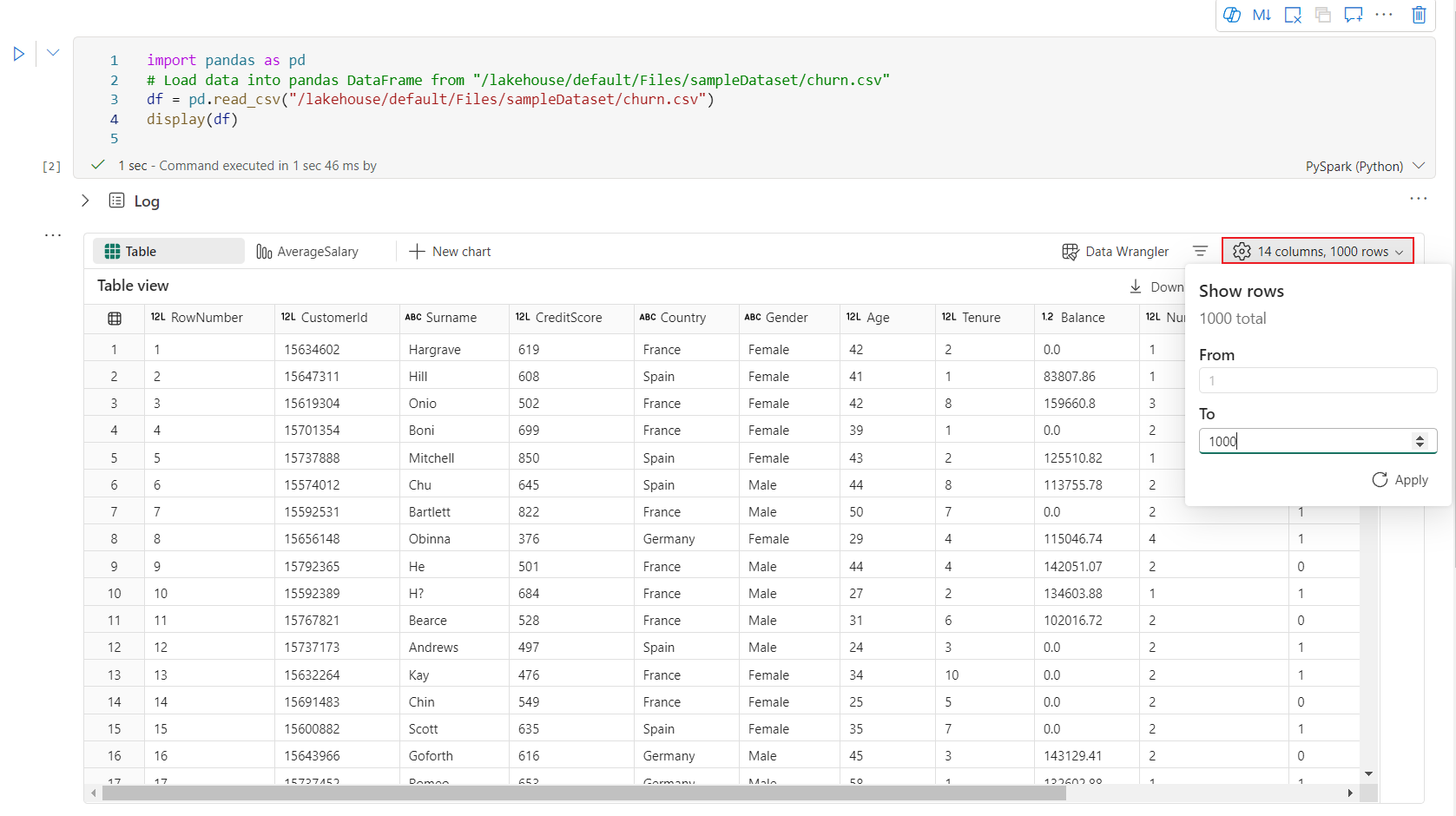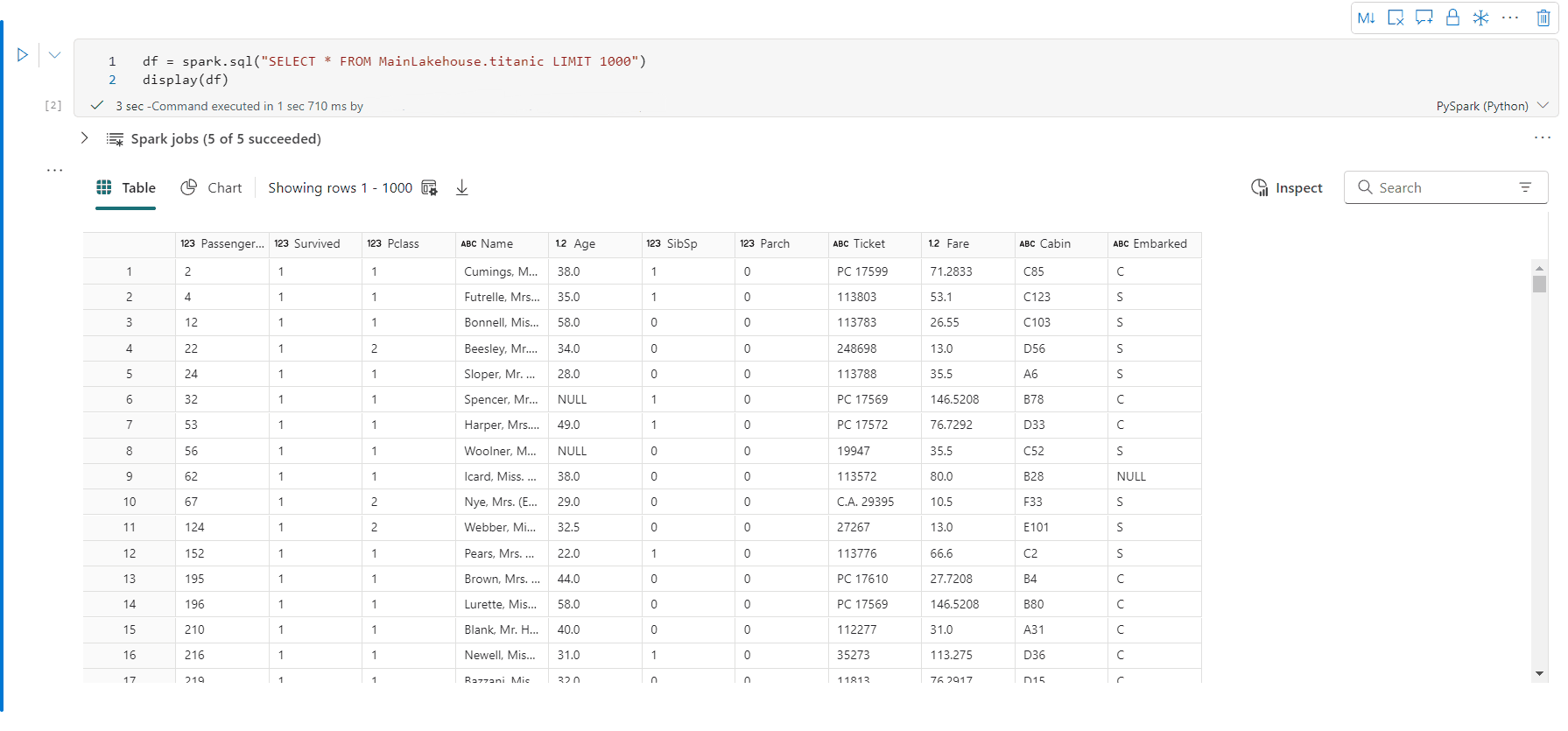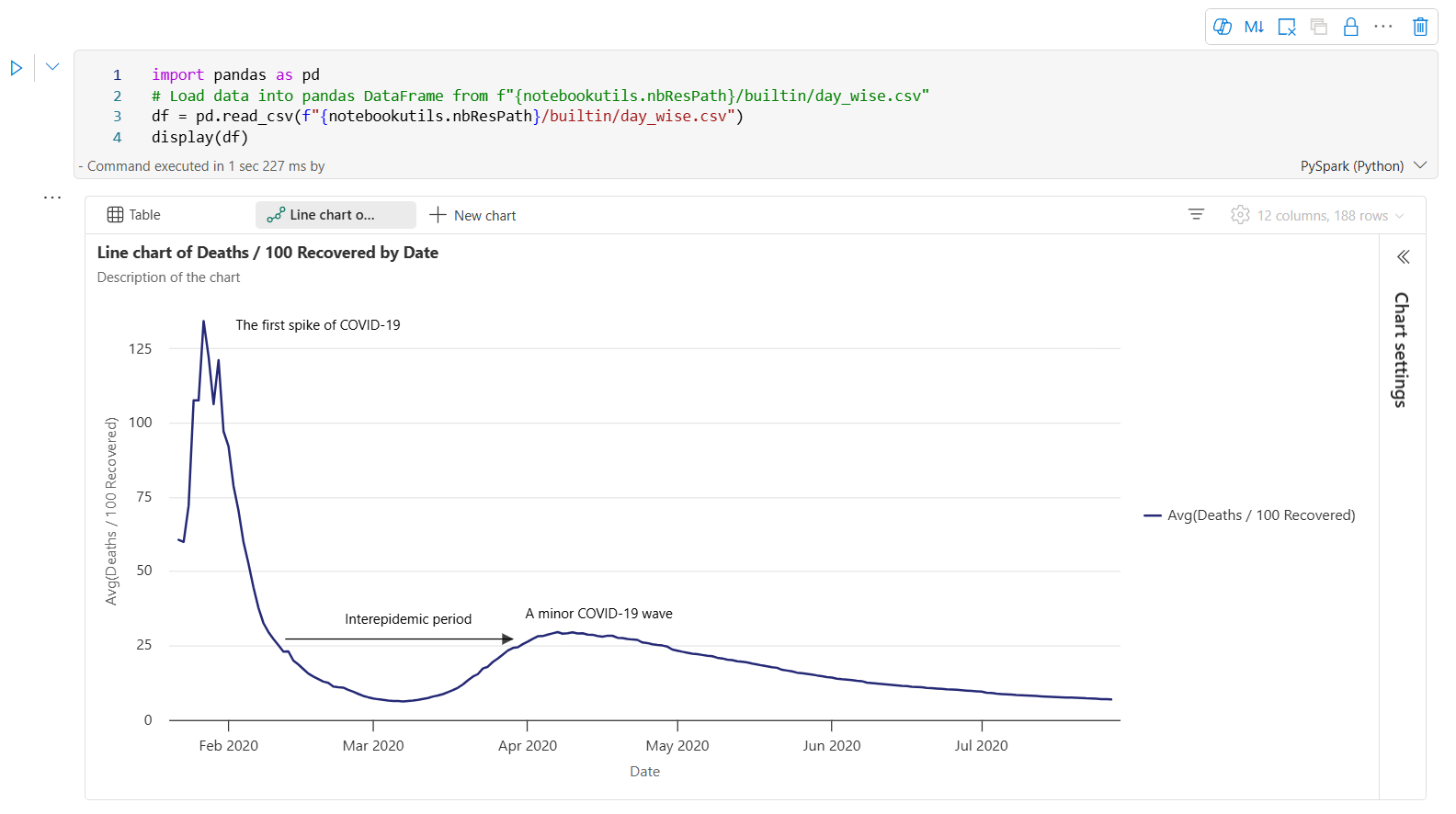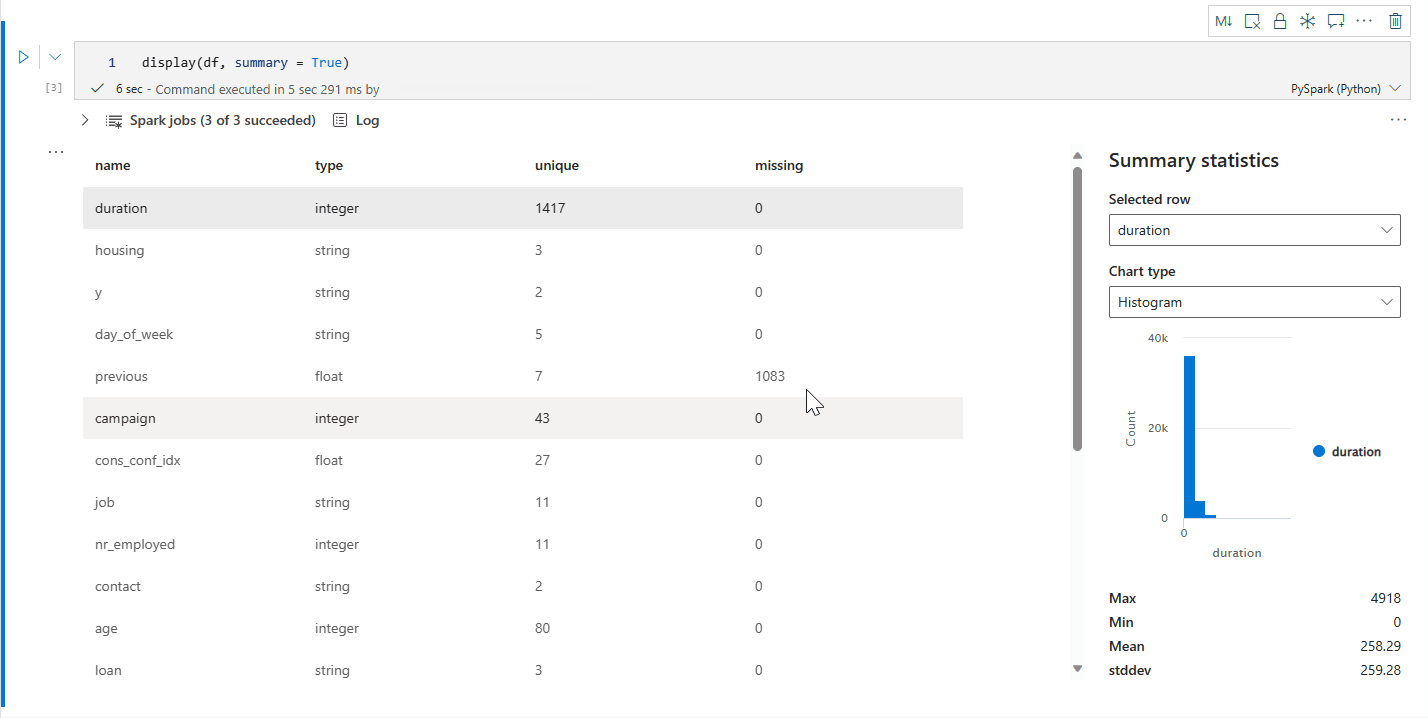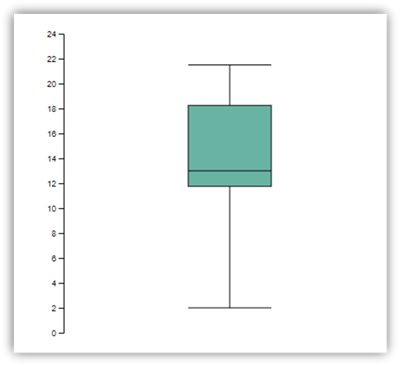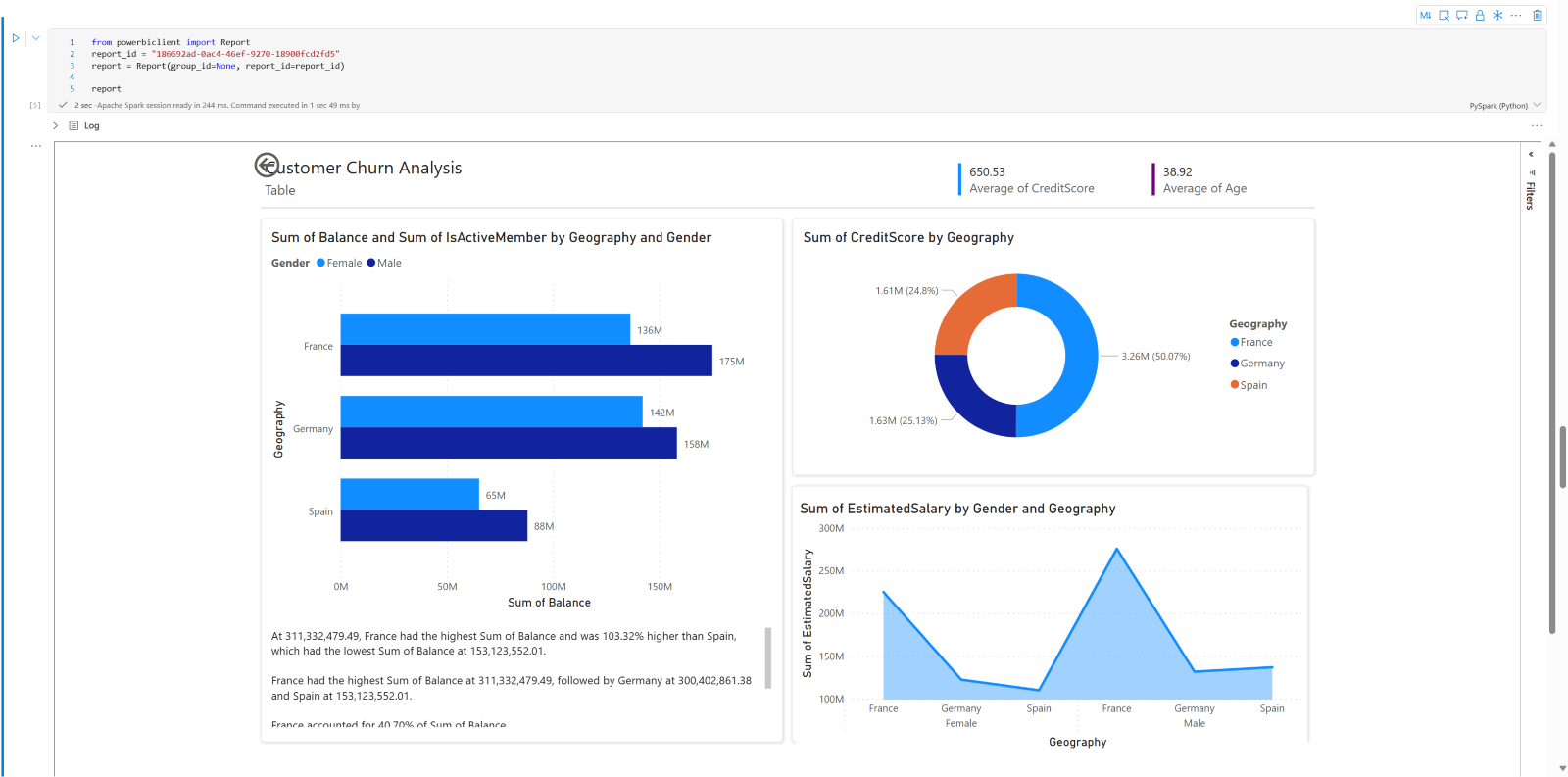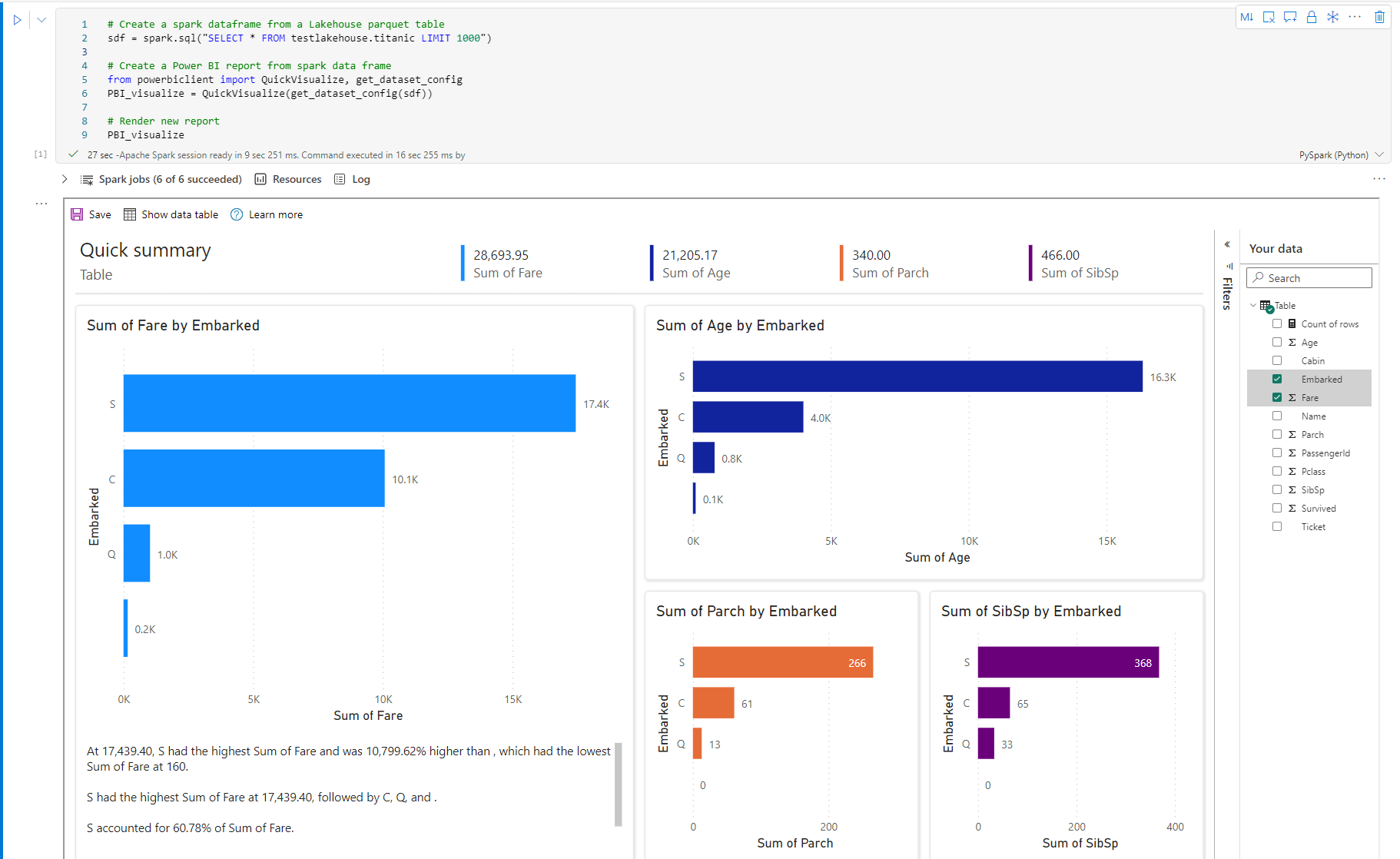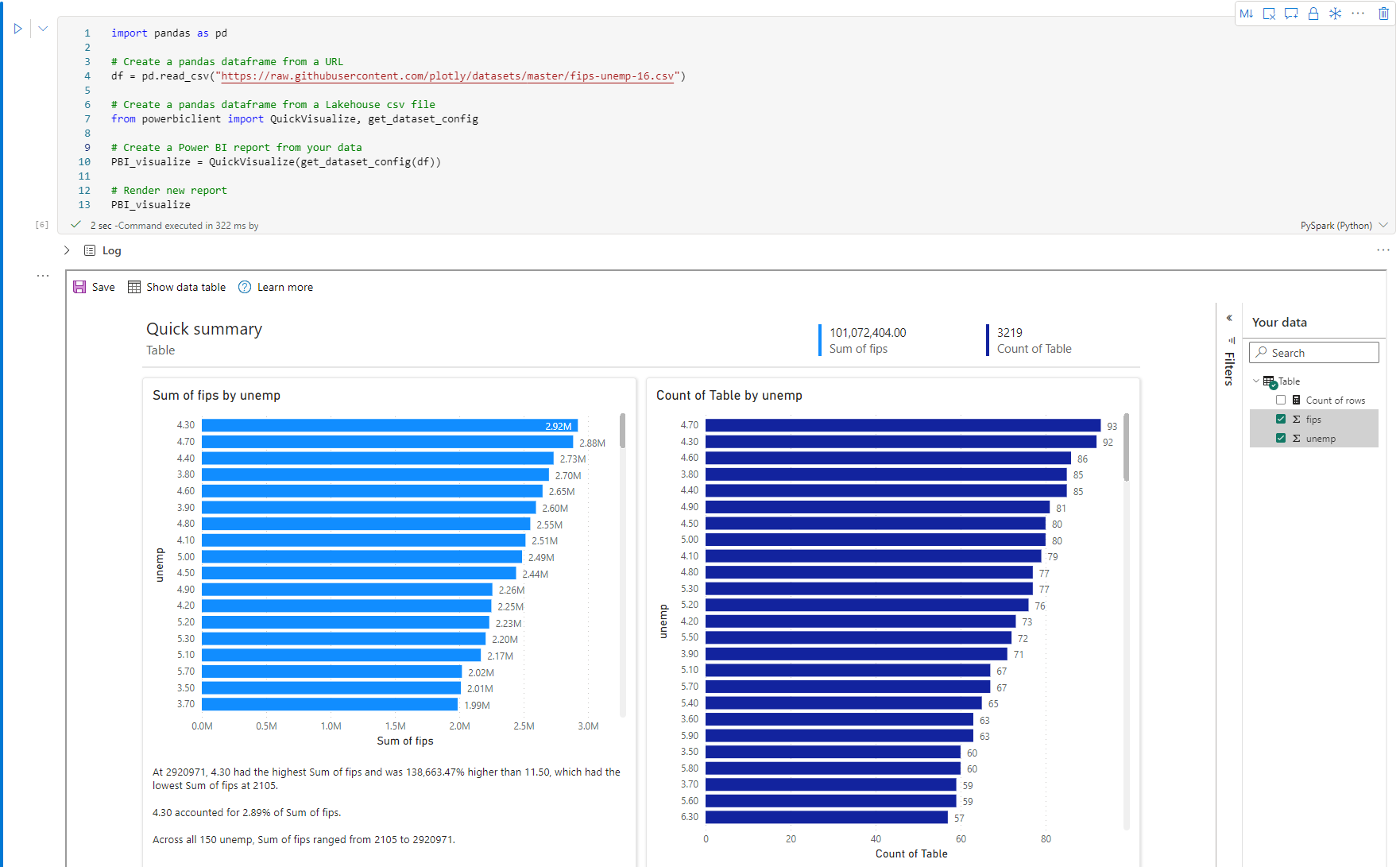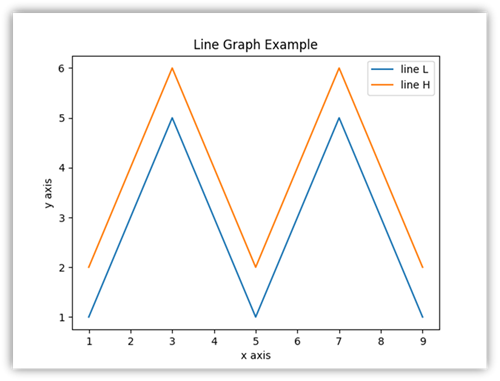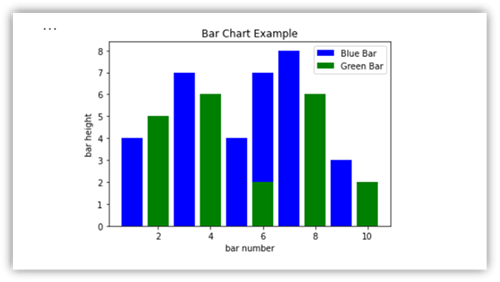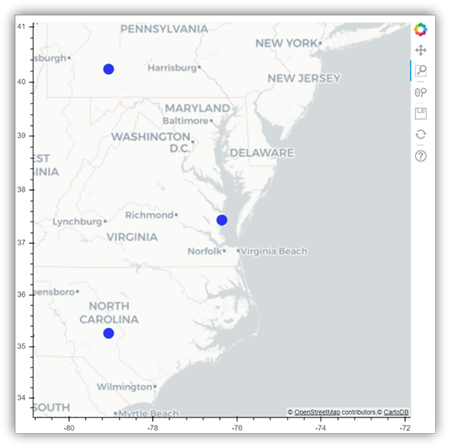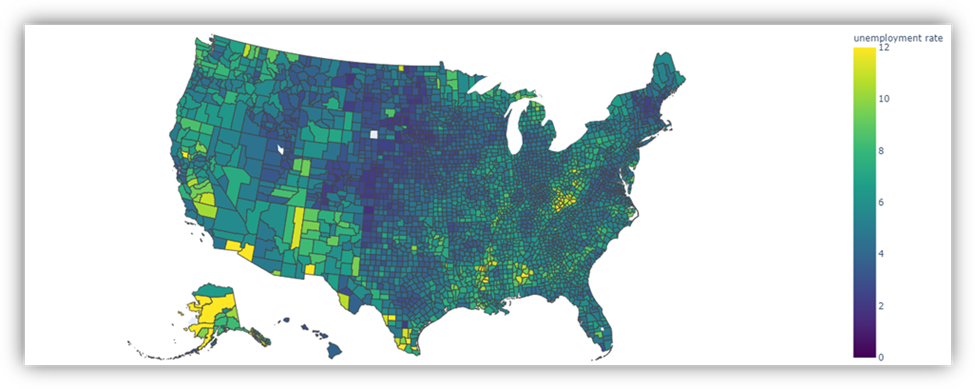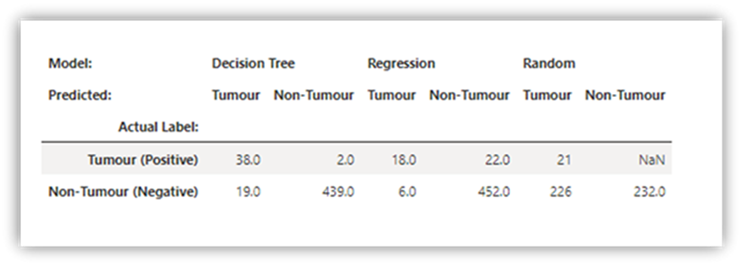Nuta
Dostęp do tej strony wymaga autoryzacji. Możesz spróbować się zalogować lub zmienić katalog.
Dostęp do tej strony wymaga autoryzacji. Możesz spróbować zmienić katalogi.
Microsoft Fabric to zintegrowana usługa analityczna, która przyspiesza czas uzyskiwania szczegółowych informacji w magazynach danych i systemach danych big data. Wizualizacja danych w notesach jest kluczową funkcją, która umożliwia uzyskiwanie wglądu w dane, pomagając użytkownikom łatwo identyfikować wzorce, trendy i wartości odstające.
Podczas pracy z Apache Spark w Fabric masz wbudowane opcje wizualizacji danych, w tym funkcje wykresów w notatnikach Fabric i dostęp do popularnych bibliotek open source.
Notatniki Fabric pozwalają także na przekształcanie wyników tabelarycznych na dostosowane wykresy bez potrzeby pisania kodu, co zapewnia bardziej intuicyjne i płynne doświadczenie eksploracji danych.
Wbudowane polecenie wizualizacji — funkcja display()
Funkcja wizualizacji wbudowana w Fabric umożliwia przekształcanie ramek danych Apache Spark, ramek danych Pandas i wyników zapytań SQL w rozbudowane, interaktywne wizualizacje danych.
Za pomocą funkcji wyświetlania można renderować ramki danych PySpark i Scala Spark lub odporne rozproszone zestawy danych (RDD) jako dynamiczne tabele lub wykresy.
Liczbę wierszy renderowanych ramek danych można określić. Wartość domyślna to 1000. Widżet wyjściowy notesu obsługuje przeglądanie i profilowanie maksymalnie 10000 wierszy ramki danych.
Możesz użyć funkcji filtra na globalnym pasku narzędzi, aby zastosować niestandardowe reguły do danych. Warunek filtru jest stosowany do określonej kolumny, a wyniki są odzwierciedlane zarówno w widokach tabeli, jak i wykresu.
Dane wyjściowe instrukcji SQL domyślnie przyjmują ten sam widżet wyjściowy z display().
Widok rozbudowanego tabelarycznego ramki danych
Możliwość swobodnego wyboru w widoku tabeli
Domyślnie widok tabeli jest renderowany podczas korzystania z polecenia display() w notatniku Fabric. Bogaty podgląd ramki danych oferuje intuicyjną funkcję swobodnego wyboru, zaprojektowaną w celu ulepszenia doświadczenia analizy danych poprzez umożliwienie elastycznych, interaktywnych opcji wyboru. Ta funkcja umożliwia użytkownikom efektywne nawigowanie po ramkach danych i ich łatwe eksplorowanie.
wybór kolumny
- pojedyncza kolumna: Kliknij nagłówek kolumny, aby wybrać całość kolumny.
- wiele kolumn: po wybraniu pojedynczej kolumny naciśnij i przytrzymaj "Shift", a następnie kliknij inny nagłówek kolumny, aby wybrać wiele kolumn.
Wybór wiersza
- pojedynczy wiersz: kliknij nagłówek wiersza, aby wybrać cały wiersz.
- wiele wierszy: po wybraniu jednego wiersza naciśnij i przytrzymaj "Shift", a następnie kliknij inny nagłówek wiersza, aby wybrać wiele wierszy.
Podgląd zawartości komórki: wyświetl podgląd zawartości poszczególnych komórek, aby uzyskać szybki i szczegółowy przegląd danych bez konieczności pisania dodatkowego kodu.
Podsumowanie kolumny: Uzyskaj podsumowanie każdej kolumny, w tym rozkładu danych i kluczowych statystyk, aby szybko zrozumieć charakterystykę danych.
Dowolne zaznaczenie obszaru: Wybierz dowolny ciągły fragment tabeli, aby mieć przegląd wszystkich zaznaczonych komórek oraz wartości liczbowych znajdujących się w wybranym obszarze.
kopiowanie wybranej zawartości: we wszystkich przypadkach wyboru możesz szybko skopiować wybraną zawartość, używając skrótu "Ctrl + C". Wybrane dane są kopiowane w formacie CSV, co ułatwia przetwarzanie w innych aplikacjach.
Obsługa profilowania danych w okienku Inspekcji
Możesz profilować ramkę danych, klikając przycisk Sprawdź . Udostępnia on podsumowanie rozkładu danych i przedstawia statystyki każdej kolumny.
Każda karta w okienku bocznym "Inspekcja" jest przypisana do kolumny w ramce danych. W celu wyświetlenia większej liczby szczegółów można kliknąć kartę lub wybrać kolumnę w tabeli.
Szczegóły komórki można wyświetlić, klikając komórkę tabeli. Ta funkcja jest przydatna, gdy ramka danych zawiera długi typ ciągu zawartości.
Rozbudowany widok wykresu danych DataFrame
Ulepszony widok wykresu w poleceniu display() oferuje bardziej intuicyjny i dynamiczny sposób wizualizacji danych.
Najważniejsze ulepszenia:
Obsługa wielu wykresów: dodaj do pięciu wykresów w ramach pojedynczego widżetu danych wyjściowych display(), wybierając pozycję Nowy wykres, umożliwiając łatwe porównania w różnych kolumnach.
Zalecenia dotyczące wykresu inteligentnego: pobierz listę sugerowanych wykresów na podstawie ramki danych. Wybierz edytowanie zalecanej wizualizacji lub utworzenie niestandardowego wykresu od podstaw.
Elastyczne dostosowywanie: personalizuj wizualizacje przy użyciu ustawień regulowanych, które dostosowują się na podstawie wybranego typu wykresu.
Kategoria Ustawienia podstawowe Opis Typ wykresu Funkcja wyświetlania obsługuje szeroką gamę typów wykresów, w tym wykresy słupkowe, wykresy punktowe, wykresy liniowe, tabele przestawne i inne. Tytuł Tytuł Tytuł wykresu. Tytuł Podtytuł Podtytuł wykresu z dodatkowymi opisami. Dane oś X Określ klucz wykresu. Dane Oś y Określ wartości wykresu. Legenda Pokaż legendę Włączanie/wyłączanie legendy. Legenda Stanowisko Dostosuj położenie legendy. Pozostałe Grupa serii Użyj tej konfiguracji, aby określić grupy dla agregacji. Pozostałe Agregacja Ta metoda służy do agregowania danych w wizualizacji. Pozostałe Ułożony w stos Skonfiguruj styl wyświetlania wyniku. Pozostałe Brakujące wartości i wartości „NULL” Skonfiguruj sposób wyświetlania brakujących wartości wykresu lub wartości NULL. Uwaga
Ponadto można określić liczbę wyświetlanych wierszy z domyślnym ustawieniem 1000. Widżet danych wyjściowych wyświetlania notesu obsługuje wyświetlanie i profilowanie do 10 000 wierszy ramki danych. Wybierz pozycję Agregacja dla wszystkich wyników , a następnie wybierz pozycję Zastosuj , aby zastosować generowanie wykresu z całej ramki danych. Zadanie platformy Spark jest wyzwalane po zmianie ustawienia wykresu. Wykonanie obliczeń i renderowanie wykresu może potrwać kilka minut.
Kategoria Ustawienia zaawansowane Opis Kolor Motyw Zdefiniuj zestaw kolorów motywu wykresu. oś X Etykieta Określ etykietę na osi X. oś X Skala Określ funkcję skalowania osi X. oś X Zakres Określ zakres wartości dla osi X. Oś y Etykieta Określ etykietę na osi Y. Oś y Skala Określ funkcję skalowania osi Y. Oś y Zakres Określ zakres wartości na osi Y. Wyświetlanie Pokaż etykiety Pokaż/ukryj etykiety wyników na wykresie. Zmiany konfiguracji zaczynają obowiązywać natychmiast, a wszystkie konfiguracje są automatycznie zapisane w zawartości notesu.
Możesz łatwo zmieniać nazwy, duplikować, usuwać lub przenosić wykresy w menu kart wykresu. Możesz również przeciągać i upuszczać karty, aby zmienić ich kolejność. Pierwsza karta zostanie wyświetlona jako domyślna po otwarciu notatnika.
Interaktywny pasek narzędzi jest dostępny w nowym środowisku wykresu, gdy użytkownik umieści wskaźnik myszy na wykresie. Obsługiwane operacje, takie jak przybliżanie, oddalanie, wybierz, aby powiększyć, resetowanie, przesuwanie, edytowanie adnotacji itp.
Oto przykład adnotacji wykresu.
display() widok podsumowania
Użyj funkcji display(df, summary = true), aby sprawdzić podsumowanie statystyk danej ramki danych platformy Apache Spark. Podsumowanie zawiera nazwę kolumny, typ kolumny, unikatowe wartości i brakujące wartości dla każdej kolumny. Możesz również wybrać określoną kolumnę, aby wyświetlić jej wartość minimalną, maksymalną wartość, wartość średnią i odchylenie standardowe.
displayHTML() opcja
Notatniki Fabric obsługują grafikę HTML przy użyciu funkcji displayHTML.
Na poniższej ilustracji przedstawiono przykład tworzenia wizualizacji przy użyciu D3.js.
Aby utworzyć tę wizualizację, uruchom następujący kod.
displayHTML("""<!DOCTYPE html>
<meta charset="utf-8">
<!-- Load d3.js -->
<script src="https://d3js.org/d3.v4.js"></script>
<!-- Create a div where the graph will take place -->
<div id="my_dataviz"></div>
<script>
// set the dimensions and margins of the graph
var margin = {top: 10, right: 30, bottom: 30, left: 40},
width = 400 - margin.left - margin.right,
height = 400 - margin.top - margin.bottom;
// append the svg object to the body of the page
var svg = d3.select("#my_dataviz")
.append("svg")
.attr("width", width + margin.left + margin.right)
.attr("height", height + margin.top + margin.bottom)
.append("g")
.attr("transform",
"translate(" + margin.left + "," + margin.top + ")");
// Create Data
var data = [12,19,11,13,12,22,13,4,15,16,18,19,20,12,11,9]
// Compute summary statistics used for the box:
var data_sorted = data.sort(d3.ascending)
var q1 = d3.quantile(data_sorted, .25)
var median = d3.quantile(data_sorted, .5)
var q3 = d3.quantile(data_sorted, .75)
var interQuantileRange = q3 - q1
var min = q1 - 1.5 * interQuantileRange
var max = q1 + 1.5 * interQuantileRange
// Show the Y scale
var y = d3.scaleLinear()
.domain([0,24])
.range([height, 0]);
svg.call(d3.axisLeft(y))
// a few features for the box
var center = 200
var width = 100
// Show the main vertical line
svg
.append("line")
.attr("x1", center)
.attr("x2", center)
.attr("y1", y(min) )
.attr("y2", y(max) )
.attr("stroke", "black")
// Show the box
svg
.append("rect")
.attr("x", center - width/2)
.attr("y", y(q3) )
.attr("height", (y(q1)-y(q3)) )
.attr("width", width )
.attr("stroke", "black")
.style("fill", "#69b3a2")
// show median, min and max horizontal lines
svg
.selectAll("toto")
.data([min, median, max])
.enter()
.append("line")
.attr("x1", center-width/2)
.attr("x2", center+width/2)
.attr("y1", function(d){ return(y(d))} )
.attr("y2", function(d){ return(y(d))} )
.attr("stroke", "black")
</script>
"""
)
Osadzanie raportu usługi Power BI w notesie
Ważne
Ta funkcja jest dostępna w wersji zapoznawczej.
Pakiet powerbiclient języka Python jest teraz natywnie obsługiwany w notatnikach Fabric. Nie musisz wykonywać żadnych dodatkowych konfiguracji (takich jak proces uwierzytelniania) w notesie Fabric Spark na platformie wersji 3.4. Po prostu zaimportuj powerbiclient , a następnie kontynuuj eksplorację. Aby dowiedzieć się więcej na temat korzystania z pakietu powerbiclient, zobacz dokumentację programu powerbiclient.
Program Powerbiclient obsługuje następujące kluczowe funkcje.
Renderowanie istniejącego raportu usługi Power BI
Możesz łatwo osadzać raporty usługi Power BI i korzystać z nich w notesach za pomocą zaledwie kilku wierszy kodu.
Na poniższej ilustracji przedstawiono przykład renderowania istniejącego raportu usługi Power BI.
Uruchom następujący kod, aby renderować istniejący raport usługi Power BI.
from powerbiclient import Report
report_id="Your report id"
report = Report(group_id=None, report_id=report_id)
report
Tworzenie wizualizacji raportu na podstawie ramki danych platformy Spark
Możesz użyć ramki danych platformy Spark w notesie, aby szybko wygenerować szczegółowe wizualizacje. Możesz również wybrać pozycję Zapisz w osadzonym raporcie, aby utworzyć element raportu w docelowym obszarze roboczym.
Na poniższej ilustracji QuickVisualize() przedstawiono przykład elementu z ramki danych platformy Spark.
Uruchom następujący kod, aby renderować raport z ramki danych Platformy Spark.
# Create a spark dataframe from a Lakehouse parquet table
sdf = spark.sql("SELECT * FROM testlakehouse.table LIMIT 1000")
# Create a Power BI report object from spark data frame
from powerbiclient import QuickVisualize, get_dataset_config
PBI_visualize = QuickVisualize(get_dataset_config(sdf))
# Render new report
PBI_visualize
Tworzenie wizualizacji raportowych z ramki danych Pandas
Raporty można również tworzyć na podstawie pandas DataFrame w notebooku.
Na poniższej ilustracji przedstawiono przykład QuickVisualize() z ramki danych pandas.
Uruchom następujący kod, aby renderować raport z ramki danych Platformy Spark.
import pandas as pd
# Create a pandas dataframe from a URL
df = pd.read_csv("https://raw.githubusercontent.com/plotly/datasets/master/fips-unemp-16.csv")
# Create a pandas dataframe from a Lakehouse csv file
from powerbiclient import QuickVisualize, get_dataset_config
# Create a Power BI report object from your data
PBI_visualize = QuickVisualize(get_dataset_config(df))
# Render new report
PBI_visualize
Popularne biblioteki
Jeśli chodzi o wizualizację danych, język Python oferuje wiele bibliotek grafów, które są wyposażone w wiele różnych funkcji. Domyślnie każda pula platformy Apache Spark w usłudze Fabric zawiera zestaw wyselekcjonowanych i popularnych bibliotek typu open source.
Matplotlib
Możesz renderować standardowe biblioteki kreślenia, takie jak Matplotlib, przy użyciu wbudowanych funkcji renderowania dla każdej biblioteki.
Na poniższej ilustracji przedstawiono przykład tworzenia wykresu słupkowego przy użyciu biblioteki Matplotlib.
Uruchom następujący przykładowy kod, aby narysować ten wykres słupkowy.
# Bar chart
import matplotlib.pyplot as plt
x1 = [1, 3, 4, 5, 6, 7, 9]
y1 = [4, 7, 2, 4, 7, 8, 3]
x2 = [2, 4, 6, 8, 10]
y2 = [5, 6, 2, 6, 2]
plt.bar(x1, y1, label="Blue Bar", color='b')
plt.bar(x2, y2, label="Green Bar", color='g')
plt.plot()
plt.xlabel("bar number")
plt.ylabel("bar height")
plt.title("Bar Chart Example")
plt.legend()
plt.show()
efekt bokeh
Możesz renderować biblioteki HTML lub interaktywne, takie jak bokeh, przy użyciu displayHTML(df).
Na poniższej ilustracji przedstawiono przykład kreślenia glifów na mapie przy użyciu bokeh.
Aby narysować ten obraz, uruchom następujący przykładowy kod.
from bokeh.plotting import figure, output_file
from bokeh.tile_providers import get_provider, Vendors
from bokeh.embed import file_html
from bokeh.resources import CDN
from bokeh.models import ColumnDataSource
tile_provider = get_provider(Vendors.CARTODBPOSITRON)
# range bounds supplied in web mercator coordinates
p = figure(x_range=(-9000000,-8000000), y_range=(4000000,5000000),
x_axis_type="mercator", y_axis_type="mercator")
p.add_tile(tile_provider)
# plot datapoints on the map
source = ColumnDataSource(
data=dict(x=[ -8800000, -8500000 , -8800000],
y=[4200000, 4500000, 4900000])
)
p.circle(x="x", y="y", size=15, fill_color="blue", fill_alpha=0.8, source=source)
# create an html document that embeds the Bokeh plot
html = file_html(p, CDN, "my plot1")
# display this html
displayHTML(html)
Plotly
Możesz renderować biblioteki HTML lub interaktywne, takie jak Plotly, przy użyciu funkcji displayHTML().
Aby narysować ten obraz, uruchom następujący przykładowy kod.
from urllib.request import urlopen
import json
with urlopen('https://raw.githubusercontent.com/plotly/datasets/master/geojson-counties-fips.json') as response:
counties = json.load(response)
import pandas as pd
df = pd.read_csv("https://raw.githubusercontent.com/plotly/datasets/master/fips-unemp-16.csv",
dtype={"fips": str})
import plotly
import plotly.express as px
fig = px.choropleth(df, geojson=counties, locations='fips', color='unemp',
color_continuous_scale="Viridis",
range_color=(0, 12),
scope="usa",
labels={'unemp':'unemployment rate'}
)
fig.update_layout(margin={"r":0,"t":0,"l":0,"b":0})
# create an html document that embeds the Plotly plot
h = plotly.offline.plot(fig, output_type='div')
# display this html
displayHTML(h)
Pandas
Dane wyjściowe HTML ramek danych biblioteki pandas można wyświetlić jako domyślne dane wyjściowe. Notatniki Fabric automatycznie wyświetlają sformatowaną zawartość HTML.
import pandas as pd
import numpy as np
df = pd.DataFrame([[38.0, 2.0, 18.0, 22.0, 21, np.nan],[19, 439, 6, 452, 226,232]],
index=pd.Index(['Tumour (Positive)', 'Non-Tumour (Negative)'], name='Actual Label:'),
columns=pd.MultiIndex.from_product([['Decision Tree', 'Regression', 'Random'],['Tumour', 'Non-Tumour']], names=['Model:', 'Predicted:']))
df